Sie können einen externen Audiomixer wie den RØDECaster Pro, um mehr Kontrolle über Ihre Audiopegel zu erhalten. Dazu benötigen Sie ein Mischpult, das mehrere Eingangs- und Ausgangskanäle über USB. Einige Mischpulte senden nur den Downmix und nicht die separaten Eingänge und akzeptieren nur ein Signal vom Computer. Im Falle des RØDECaster, müssen Sie es auf USB Multitrack-Modus.
Empfangen von Audiosignalen vom Mischpult
Dieser Teil ist relativ einfach. Fügen Sie eine Audioquelle zu Ihrem mimoLive-Dokument hinzu, nennen Sie sie "Audio vom Mixer" und wählen Sie den gemischten Ausgang im Geräte-Popup:
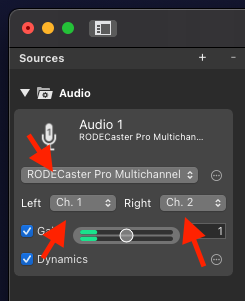
In diesem Fall ist die RØDECaster Multichannel Output ist ausgewählt und liefert den Stereo Downmix über die Kanäle 1 und 2.
Für jede Audioquelle, die Sie in einer Ausgabe verwenden möchten, müssen Sie eine entsprechende Ebene im Ebenenstapel haben. Fügen Sie also eine Nur-Audio-Ebene zum Ebenenstapel hinzu, nennen Sie sie "Audio vom Mixer", wählen Sie die Quelle "Audio vom Mixer" und schalten Sie sie auf Live.
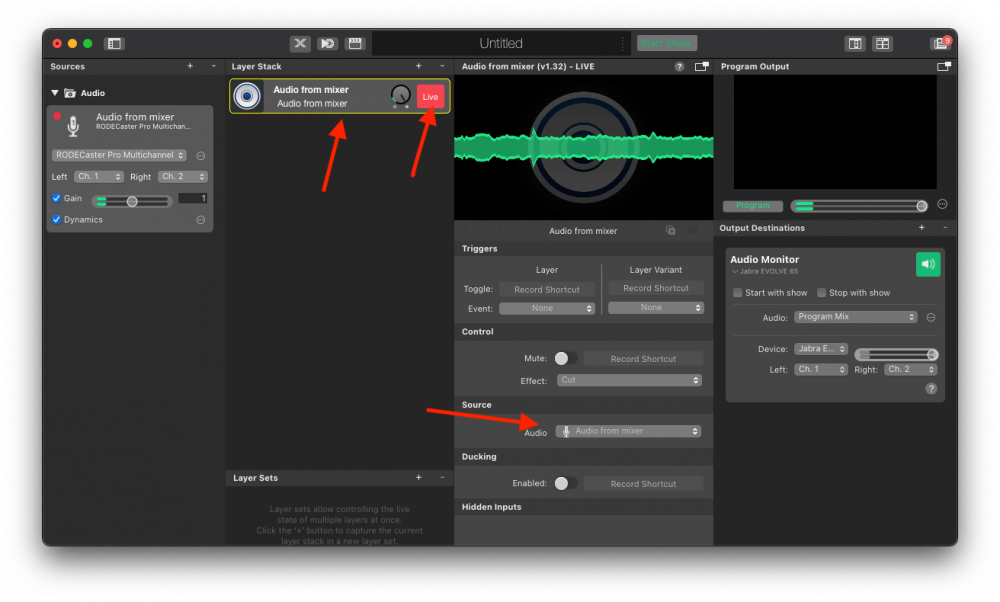
Der Downmix von Ihrem Mixer befindet sich jetzt in Ihrem Program Out.
Senden von Audio an Ihr Mischpult
Nehmen wir an, Sie haben eine Wiedergabeliste mit Audiodateien und möchten diese an Ihren Audiomixer senden, damit Sie mit den Fadern die Lautstärke im Verhältnis zu Ihrem Mikrofon steuern können.
Fügen Sie dazu die Playliste zu Ihrem mimoLive-Dokument hinzu, fügen Sie eine Nur-Audio-Ebene zu Ihrem Ebenenstapel hinzu, wählen Sie die Playliste als Quelle aus und schalten Sie sie live:
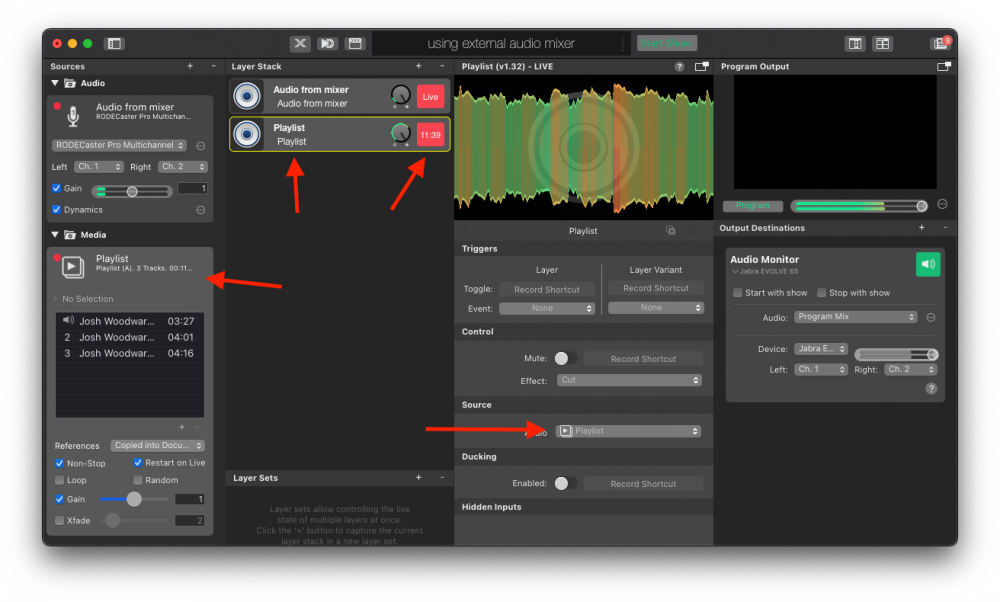
Um die Playlist Audio an den Mixer zu senden, fügen Sie einen Ziel des Audio-Aux-Ausgangs. Wählen Sie Ihr Mischpult aus dem Geräte-Popup-Menü aus und wählen Sie die Kanäle für Links und Rechts, an die Sie das Audio senden möchten. Im Falle des RØDECaster hat nur einen Stereokanal, um Audiosignale an das Mischpult zurückzusenden:
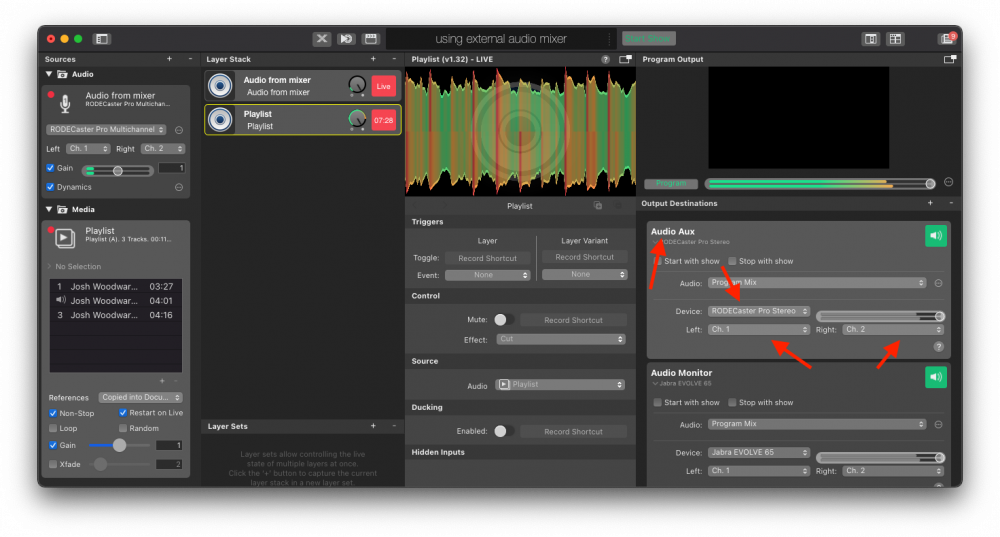
Wenn Sie nun den Audio-Aux mit der grünen Taste auf Live schalten, erzeugen Sie eine Rückkopplungsschleife, da das an den Mischer gesendete Audio auch das am Mischer ankommende Audio enthält.
Um dies zu beheben, richten wir einen separaten Audiomix für diesen Audioausgang ein. Klicken Sie auf das Audio-Popup-Menü und wählen Sie "Neuen Audiomix erstellen":
Damit öffnen Sie das Audio Mix-Panel. Klicken Sie hier auf die Solo-Schaltfläche "S" in der Zeile mit der Playlist-Ebene, um nur die Audiodaten der Playlist an den Mixer zu senden:
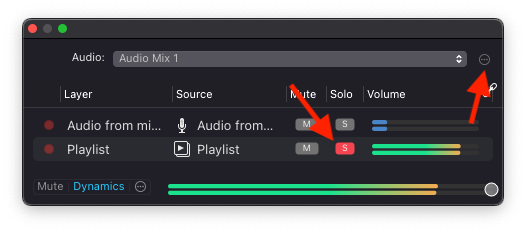
Es ist sinnvoll, diesen Mix mit der Aktionsschaltfläche in der oberen rechten Ecke umzubenennen, damit Sie ihn später in der Liste der Audiomixe leicht wieder erkennen können. In diesem Beispiel verwenden Sie "Playlist".
Vergewissern Sie sich als Nächstes, dass in Ihrem Audio-Aux die "Playlist" im Audio-Popup ausgewählt ist, und schalten Sie ihn dann auf "Live" um. Das Audiomaterial Ihrer Playlist ist nun in Ihrem externen Mixer in den von Ihnen ausgewählten Kanälen verfügbar und wird mit dem Downmix über die Quelle Audio vom Mixer zurückgemischt, ohne jedoch eine Rückkopplungsschleife zu verursachen, und Sie können die Lautstärke über den externen Mixer steuern:

Sie können diesen Vorgang wiederholen, um jede mimoLive-Quelle separat an den externen Audiomixer zu senden, wenn der Mixer über genügend Kanäle verfügt, um dies zu unterstützen.
Senden des Tons vom externen Mischer zu einer Aufnahme oder einem Live-Stream
Sie werden feststellen, dass der Programm-Mix immer noch zweimal das Playlist-Audio enthält. Zu diesem Zeitpunkt kann der Programm-Mix nicht geändert werden, aber Sie können einen neuen Mix erstellen, der nur das Audio vom externen Mixer für die Aufnahme oder das Streaming Ihrer Show enthält, oder die Quelle Audio vom Mixer direkt im Ausgabeziel verwenden.
Um dies zu veranschaulichen, fügen wir ein Dateiaufnahme-Ausgabeziel hinzu. Klicken Sie dann auf das Popup-Fenster Audio und wählen Sie die Audioquelle aus dem Mixer, die in der Dateiaufnahme verwendet werden soll:
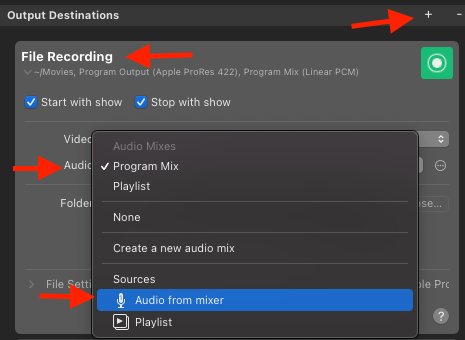
Wenn Sie nur einen Audiomix auswählen können (wie in dieser Version des Live Streaming-Ausgabeziels), erstellen Sie einfach einen neuen, indem Sie im Popup-Fenster Audio auf "Neuen Audiomix erstellen" klicken:
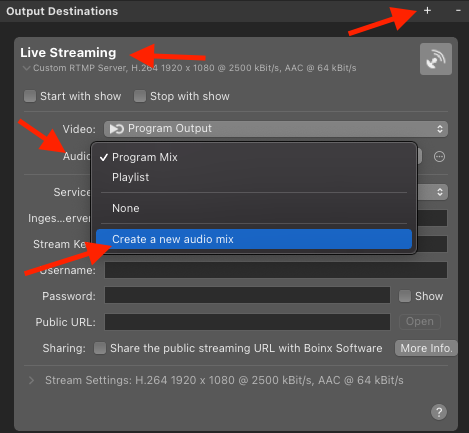
Diesmal: "Solo" das Audio vom Mixer:
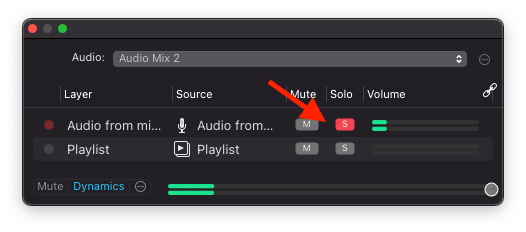
Jetzt haben Sie den Ausgang Ihres Mischpults als Audio in Ihrem Live-Stream und können die Lautstärke der Wiedergabeliste zusammen mit der Lautstärke Ihres Mikrofons in Ihrem Mischpult regeln und dort auch Ihr Audio überwachen.
